如何把D盘空间分给C盘, 电脑的C盘保存着系统以及很多的软件缓存等,很多东西都是默认保存在C盘的,如果C盘的空间不够大运行某些软件时就会遇到问题,这时我们可以将d盘的空间分给C盘来解决,接下来看下步骤吧。
工具/原料:
系统版本:windows10系统
品牌型号:联想yoga14
方法/步骤:
1、鼠标右键点击计算机图标,然后点击打开【管理】。
把电脑网络共享给手机
把电脑网络共享给手机怎么操作呢?手机有时候没有流量而附近有没有WiFi想要上网就头大了,如果电脑有无线功能的话就可以将电脑的网络共享给手机使用,那么接下来小编给大家分享一下电脑开热点的方法吧.

2、在管理中打开磁盘管理,然后右键点击右边的D盘,选择删除卷。

3、然后右键点击C盘,选择扩展卷。

4、根据向导设置需要分给C盘的容量大小,然后点击下一步即可。
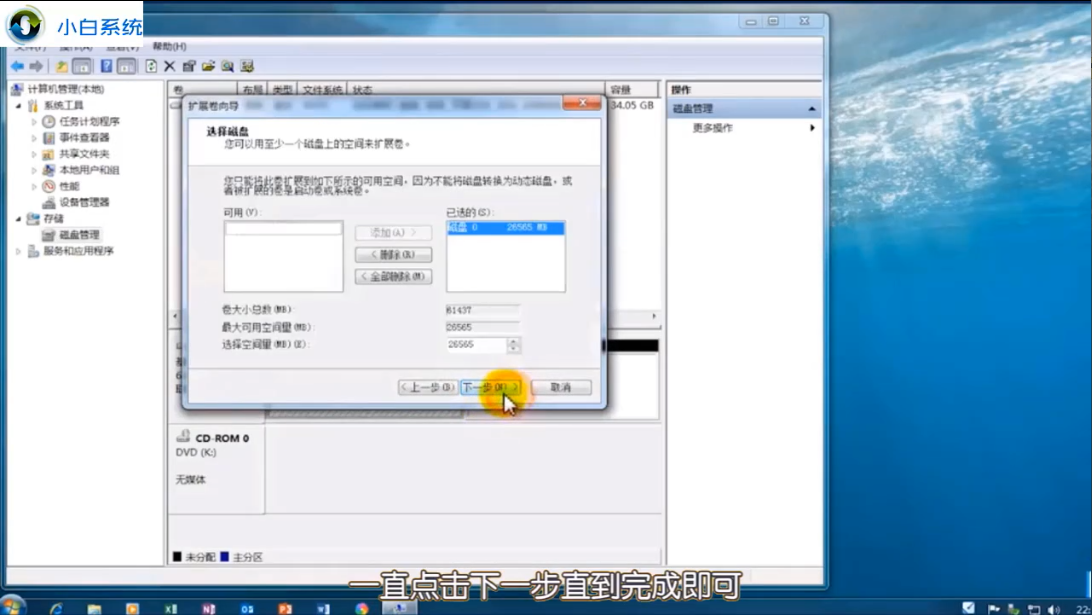
拓展资料:电脑分区的更多方法
win7硬盘分区方法
如何分区重装系统
win11系统磁盘分区压缩空间教程
总结:以上就是将D盘空间分给C盘的操作步骤。
两台电脑怎么共享打印机
两台电脑怎么共享打印机呢?电脑共享打印机的方法小编最近写了很多的文章了,奈何今天又得重新写一遍,那么废话也不多说,下面就直接给大家介绍一些如何操作吧.






